ai中描边的种类很多,想要实现圆点虚线描边,该怎么操作呢?就来看看详细教程。
打开AI软件,执行文件-新建命令,默认A4画板。
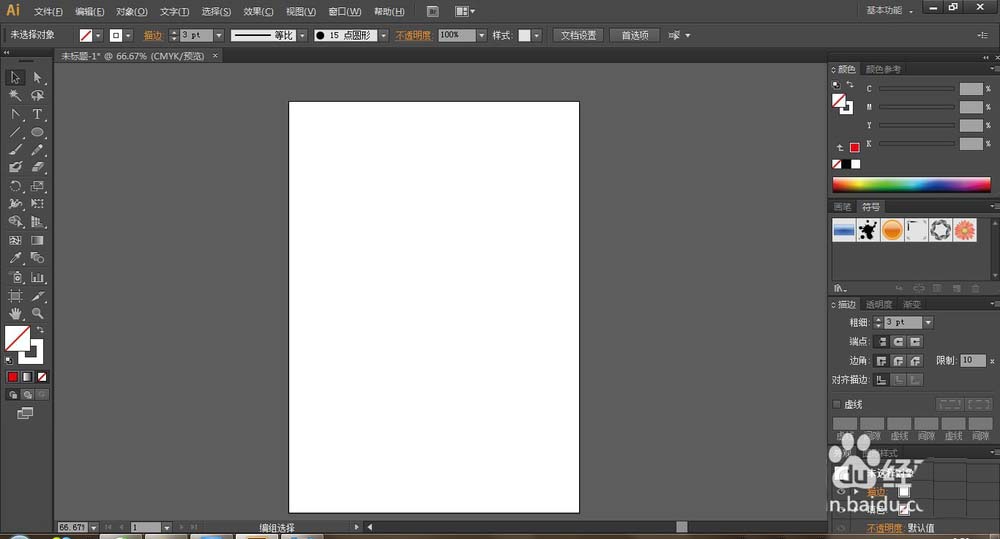
方法一:
1、选择直线工具,绘制一直线,设置描边色为红色。
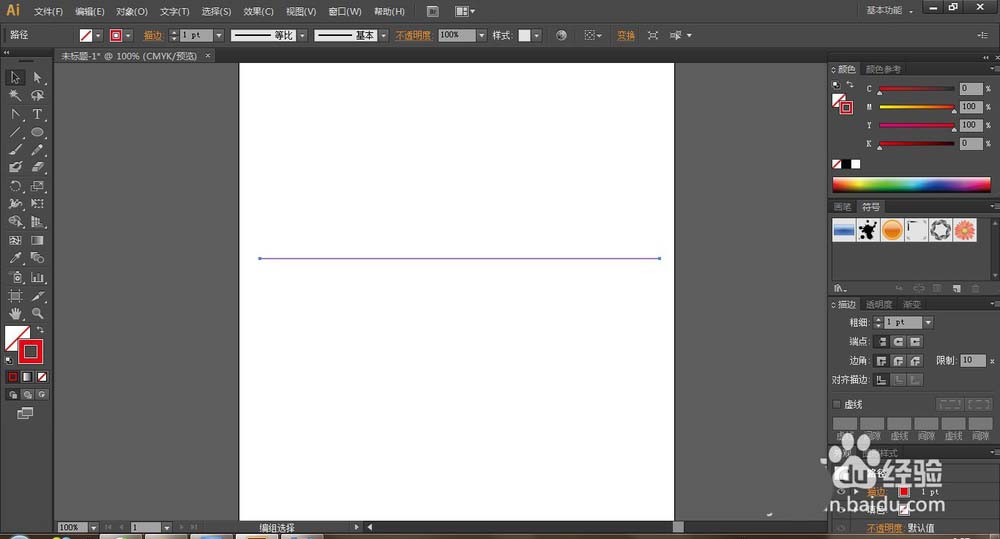
2、选择窗口-描边,快捷键Ctrl+F10,设置描边参数:端点:圆头端点,边角:圆角连接,勾选虚线,第一个设置为0,第二个设置根据需要设置,比描边大小要大.同样适合曲线,这个比较方便.不需要对曲线进行调节.
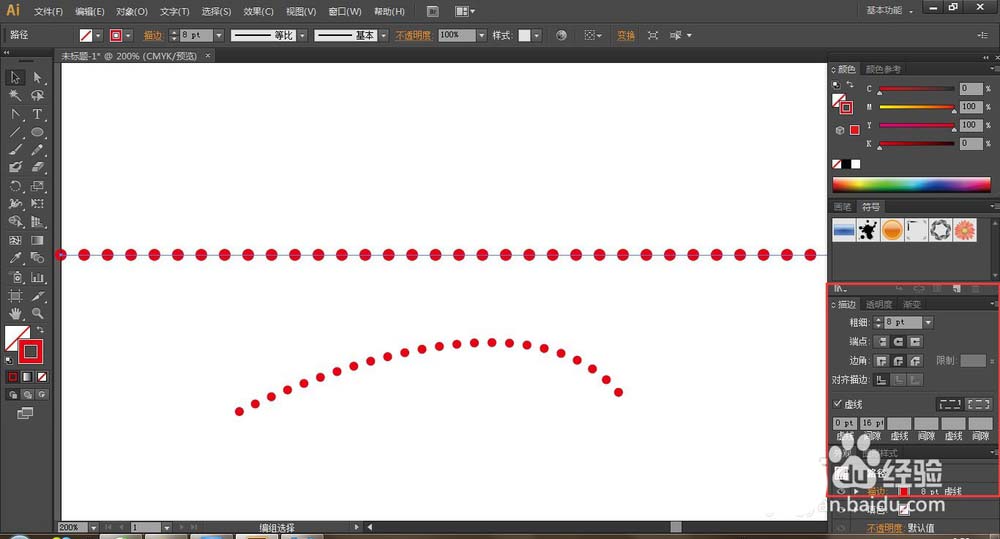
方法二:
1、选择椭圆工具,绘制一正圆,并填充为红色,去除描边,按Alt键继续复制小圆。
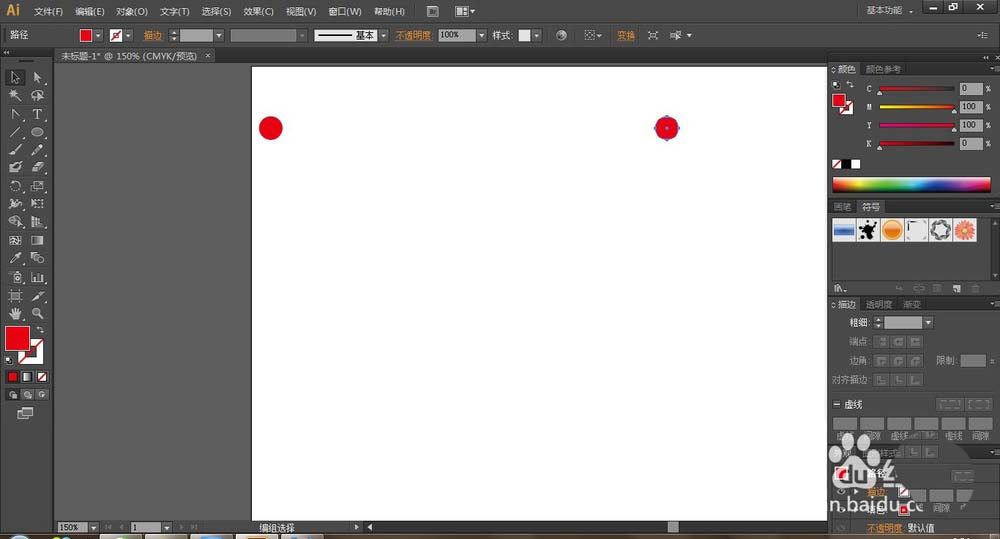
2、执行对象-混合-混合选项,设定指定步数,看预览有间隙为好。再按Ctrl+ALt+B建立混合。

3、选择钢笔工具,绘制一弯的曲线。
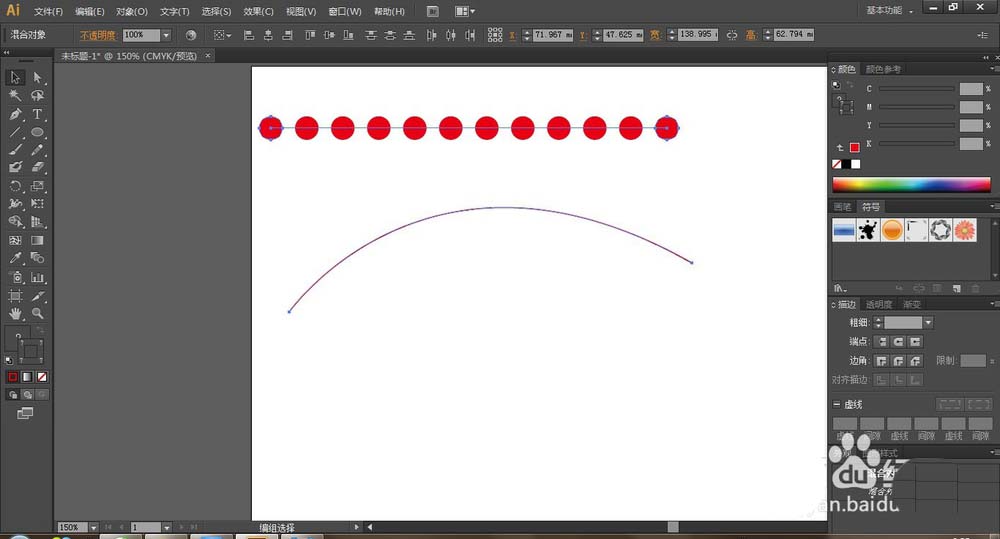
4、选择两图形,执行对象-混合-替换混合轴,此时要调整曲线的两端,平衡了混合的点才会均匀。
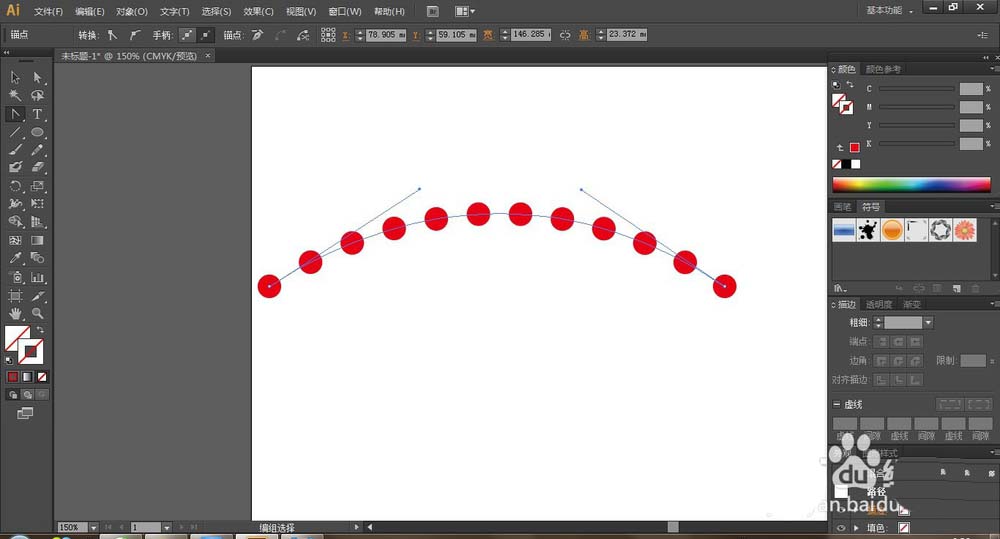
以上就是AI制作虚线圆点描点的两种方法,希望大家喜欢,请继续关注脚本之家。
相关推荐: